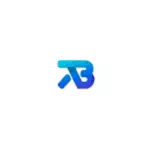
Ntụle a gbasara ohere iji dozie Taskbarx, atụmatụ na atụmatụ nke mmemme ahụ.
Na-eburu na ntinye
Mmemme TaskbarX dị na ụlọ ahịa Microsoft Store, mana akwụrụ ụgwọ. Agbanyeghị, ọ bụrụ na ị na-eji saịtị onye nrụpụta nke onye nrụpụta - https://chrisandriessis.nl/taskbarx anyị nwere ike ibudata mmemme ahụ n'ụdị zip-Archive (Mpempe akwụkwọ ntanetị) n'efu. Ọzọkwa, n'ụdị n'efu ọ dị na Github nke ode akwụkwọ.Mpempe akwụkwọ a na-ahụ maka mmemme ahụ anaghị achọ nrụnye ọ bụla na kọmputa: Izu ezuola idekọ ebe a na-edebe ihe omume na ebe dabara adaba na kọmputa gị wee jiri ya mee ihe.
Iji PATSBARX ịgbanwe ihe mgbochi
Na folda nwere mmemme na-enweghị atụ, ị ga-ahụ faịlụ ndị na-eme ihe abụọ bụ isi - Taskbarx, nke na-eme mmemme ahụ n'onwe ya iji hazie etu ọrụ gị ga-esi hazie.
Iji bido, o zuru ezu ịgba ọsọ Taskbarx (ebe akara ngosi dị na akụkụ ahụ dị n'etiti akụkụ dị n'etiti akụkụ nke akara aka na Windows 10), mgbe nke ahụ gasịrị - ịhazi ya elu imewe.

Ntọala dị na ngalaba aha njirimara (iji hụ mmetụta mgbanwe ndị a mere, pịa pịa bọtịnụ "Tinye" bọtịnụ):
- Ụdị. - Atiather Unity. Can nwere ike ịgbanwuo na Taskbar dị na ya, họrọ Nhọrọ ndị ọzọ maka imewe: Gradant, translucent, na-agbagha. N'ebe a, ị nwekwara ike ịtọ porameter agba na ọkwa nghọta nke Taskbar (ọ bụghị itinye akwụkwọ iji họrọ ihe dị transperent nke nwere sspatbar zuru oke). "Gbanweeghachi azụ na ndabara na windo maximized" Mark gụnyere usoro ọkọlọtọ mgbe ị na-atụgharị window na ihuenyo ahụ.
- Animation. - Style na oge animation mgbe akara ngosi ọhụụ pụtara na Taskbar (mgbe ị na-amalite mmemme ọ bụla).
- Okwa - Mgbanwe taskbar oyiyi ikwu na-akpaghị aka gbakọọ center. N'okpuru isi taskbar, na taskbar na-aghọta ebe a na mbụ na ileba anya, n'okpuru Secondary - na nke abụọ na ụdi. The Skip Mkpebi item-enye gị ohere iji gbanyụọ na ọnọdụ nke akara ngosi dị na center maka họrọ ihuenyo mkpebi. Ebe i nwere ike kpamkpam gbanyụọ ọnọdụ nke akara ngosi dị na center (ihe "DO BỤGHỊ n'etiti na taskbar").
- TasksChadule - Site na ịpị "Mepụta" button na a na ihuenyo, ị ga-ike a ọrụ scheduler ọrụ Windows 10, nke ga-akpaghị aka na-agba ọsọ TaskBarx mgbe osisi na.
- Extra - ntọala ọzọ. Ekwe ka ị na-eme ebe ke center maka otu ileba anya naanị, zoo ngosi ebe na Malite button na taskbar, gbanye TaskBarx icon ngosi na ngosi ebe. Kwusi LOOPER MGBE FULLSCREEN APP na-agba ọsọ disconnects na redrawing taskbar na zuru-ihuenyo mmemme (ya ike bara uru na egwuregwu ma ọ bụrụ na taskbar gosiri on top nke egwuregwu).
Iji wepu ihe ndị ọzọ nke taskbar (bụghị ekere ke mmezi ngalaba), n'ihi na ihe atụ, na-achọ ma ọ bụ ọrụ na-ele button, jiri usoro ngwaọrụ: nnọọ nri-click na item, gbanyụọ na ngosipụta nke ihe na-enweghị isi button ma ọ bụ chọọ eriri (esi wepụ na search si panel Windows 10 ihe aga-eme). The image n'okpuru bụ ihe atụ nke na n'ihi mgbe iji TaskBarx na usoro ngwaọrụ kpatụ taskbar.
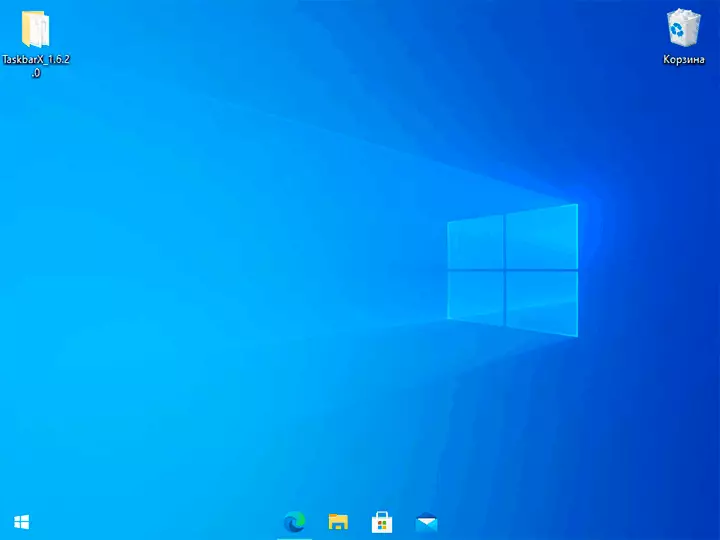
Ọ bụghị dịtụ siri ike chepụta, ma ọ na-arụ ọrụ bụghị nanị maka taskbar enịm na ala nke ihuenyo, ma n'ihi na ya ebe ọzọ. Ikekwe, e nwere ga-abụ ihe na-akpali isiokwu igbu mmalite menu na Windows 10.
